Zaktualizowany 2024 kwietnia: Przestań otrzymywać komunikaty o błędach i spowolnij swój system dzięki naszemu narzędziu do optymalizacji. Pobierz teraz na pod tym linkiem
- Pobierz i zainstaluj narzędzie do naprawy tutaj.
- Pozwól mu przeskanować twój komputer.
- Narzędzie będzie wtedy napraw swój komputer.
W odpowiedzi na obawy rodziców dotyczące nieodpowiednich Wyświetlane treści YouTube przez dzieci, firma Google ogłosiła dziś rozszerzenie zakresu kontroli rodzicielskiej dla swojej aplikacji YouTube Kids. Nowe funkcje pozwalają rodzicom zablokować aplikację YouTube Kids, aby wyświetlała tylko kanały zweryfikowane przez człowieka, a nie tylko algorytmy. Dotyczy to zarówno treści wyświetlanych w samej aplikacji, jak i polecanych filmów. Późniejsza aktualizacja pozwoli rodzicom skonfigurować, które filmy i kanały mogą być wyświetlane.

Kontrola będzie „opt-in”, co oznacza, że rodzice będą musieli jawnie włączyć różne ustawienia dla profilu każdego dziecka w ustawieniach YouTube Kids.
YouTube Kids został uruchomiony mniej niż trzy lata temu i odniósł duży sukces, przynajmniej pod względem danych o użytkowaniu. Ponad 11 milionów dzieci uruchamia aplikację co tydzień, a do tej pory w aplikacji obejrzano ponad 70 miliardów filmów.
Jak działa Family Link
Aby skonfigurować kontrolę rodzicielską na Chromebooku, musisz mieć Chromebooka z systemem operacyjnym Chrome 65 lub nowszym oraz konto Family Link. Jeśli nie masz konta, możesz łatwo pobrać i zainstalować aplikację ze sklepów z aplikacjami na iOS lub Androida. Przeznaczony jest dla rodzin z dziećmi poniżej 13 roku życia.
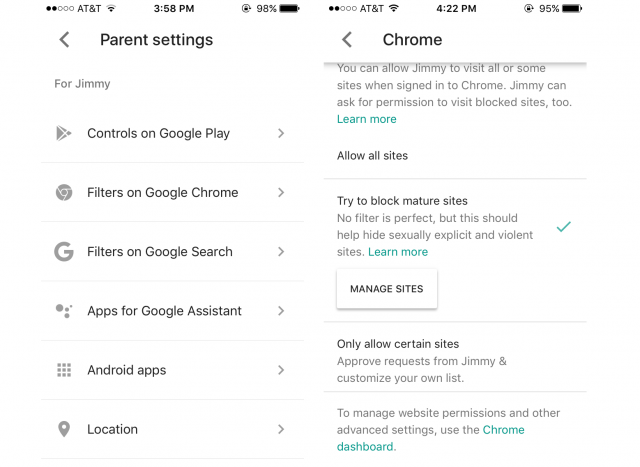
Możesz dodać swoje dziecko do konta Family Link, klikając przycisk Dodaj osobę na zablokowanym ekranie Chromebooka. Aby się zalogować, użyj informacji o koncie Family Link dziecka.
Zobaczysz monit wyjaśniający, jak działa funkcja Family Link na Twoim Chromebooku. Gdy klikniesz OK, zakończysz proces integracji Family Link z Chromebookiem i zapewnisz swojemu dziecku konto na Chromebooku, które możesz monitorować.
Aktualizacja z kwietnia 2024 r.:
Za pomocą tego narzędzia możesz teraz zapobiegać problemom z komputerem, na przykład chroniąc przed utratą plików i złośliwym oprogramowaniem. Dodatkowo jest to świetny sposób na optymalizację komputera pod kątem maksymalnej wydajności. Program z łatwością naprawia typowe błędy, które mogą wystąpić w systemach Windows - nie ma potrzeby wielogodzinnego rozwiązywania problemów, gdy masz idealne rozwiązanie na wyciągnięcie ręki:
- Krok 1: Pobierz narzędzie do naprawy i optymalizacji komputera (Windows 10, 8, 7, XP, Vista - Microsoft Gold Certified).
- Krok 2: kliknij „Rozpocznij skanowanie”, Aby znaleźć problemy z rejestrem Windows, które mogą powodować problemy z komputerem.
- Krok 3: kliknij „Naprawić wszystko”, Aby rozwiązać wszystkie problemy.
Słowo ostrzeżenia przed włączeniem Family Link
Zanim poświęcisz dużo czasu na konfigurację Family Link, powinieneś wiedzieć, że Family Link jest wciąż rozwijany w systemie operacyjnym Chrome. W związku z tym brakuje niektórych podstawowych funkcji:
- Nie ma dostępu do sklepu Google Play za pośrednictwem kont Family Link.
- YouTube jest domyślnie zablokowany, ale nie można go odblokować.
- Blokowanie YouTube jest podwójnie głupie, ponieważ zamiast tego próbuje przekierować do YouTube Kids, który istnieje tylko jako aplikacja i nie jest dostępny na koncie Family Link, ponieważ nie ma sklepu Google Play.
To spory bałagan i nie obwinialibyśmy cię, gdybyś nie chciał się tym zająć w tym momencie. Są szanse, że Twoje dzieci będą chciały oglądać YouTube i grać w Minecrafta przez cały dzień, a nie mogą tego robić z kontem Family Link.

Jak skonfigurować Family Link
Konfiguracja Family Link różni się w zależności od rodzaju urządzenia i wieku dziecka. Kroki wysokiego poziomu dla wszystkich scenariuszy obejmują
- Pobieranie aplikacji Family Link na urządzenie rodziców (dostępne na iOS i Androida)
- Utwórz konto Gmail dla dziecka, jeśli jeszcze go nie ma. Family Link działa tylko z kontem Gmail. ***UWAGA – jeśli jesteś rodzicem posiadającym iPhone'a i pobrałeś aplikację Family Link, NIE próbuj tworzyć konta Gmail Family Link swojego dziecka z poziomu aplikacji iOS. Skończysz w ślepym zaułku, w którym aplikacja poda ci 9-cyfrowy kod, taki jak XXX-xxx-XXX i poprosi o połączenie go z urządzeniem. Niestety w Chromebooku nie ma miejsca na wpisanie tego 9-cyfrowego kodu. To ślepy zaułek, o którym rozmawialiśmy z Google w kilku wątkach wsparcia i nikt, nawet „eksperci Google”, nie wie, jak rozwiązać ten problem. Trzymaj się z dala od aplikacji iOS podczas tworzenia konta Gmail, klikając link.
- W przypadku Chromebooków zaloguj się na urządzeniu za pomocą nowego konta Gmail (lub jeśli dziecko ma więcej niż 13 lat i ma już konto, użyj go).
- W przypadku urządzeń z Androidem pobierz aplikację Family Link dla dzieci i nastolatków.
- W przypadku obu typów urządzeń poproś rodzica o nadzór nad urządzeniem. W przypadku Chromebooka dzieci w wieku poniżej 13 lat są automatycznie monitorowane, gdy logujesz się na urządzeniu przy użyciu konta Gmail, ale w przypadku Chromebooka nastolatki w wieku 13 lat i starsze zapraszają rodzica do monitorowania ustawień. W przypadku urządzeń z systemem Android (smartfony i tablety) wszystkie dzieci i nastolatki muszą zaprosić swoich rodziców za pośrednictwem aplikacji Google Family Link dla dzieci i nastolatków, którą, mamy nadzieję, pobrałeś w kroku 4.
https://support.google.com/families/answer/7124142?hl=en
Porada eksperta: To narzędzie naprawcze skanuje repozytoria i zastępuje uszkodzone lub brakujące pliki, jeśli żadna z tych metod nie zadziałała. Działa dobrze w większości przypadków, gdy problem jest spowodowany uszkodzeniem systemu. To narzędzie zoptymalizuje również Twój system, aby zmaksymalizować wydajność. Można go pobrać przez Kliknięcie tutaj

CCNA, Web Developer, narzędzie do rozwiązywania problemów z komputerem
Jestem entuzjastą komputerów i praktykującym specjalistą IT. Mam za sobą lata doświadczenia w programowaniu komputerów, rozwiązywaniu problemów ze sprzętem i naprawach. Specjalizuję się w tworzeniu stron internetowych i projektowaniu baz danych. Posiadam również certyfikat CCNA do projektowania sieci i rozwiązywania problemów.

